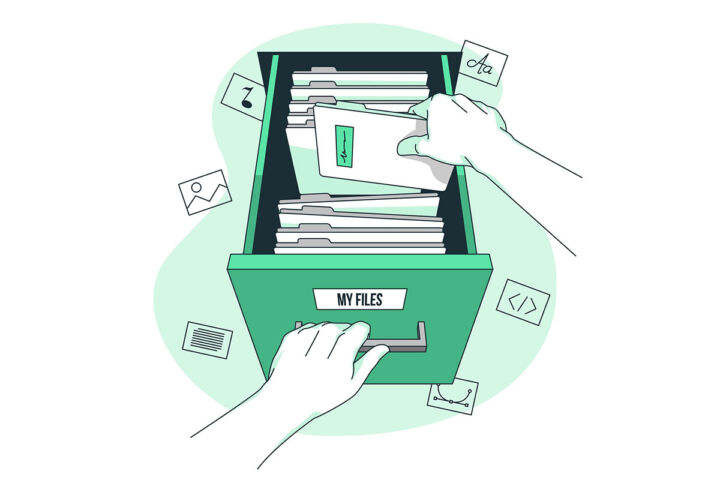- Wenn du einen Systemwiederherstellungspunkt erstellst, kannst du Windows schnell wieder in den alten Zustand zurückversetzen, falls etwas schief geht.
- Die Systemwiederherstellung ist Teil des Systemschutzes in Windows, der standardmäßig ausgeschaltet ist.
- Wenn die Systemwiederherstellung aktiviert ist, erstellt sie automatisch Wiederherstellungspunkte, aber es gibt eine schnelle Möglichkeit, jedes Mal einen manuellen Wiederherstellungspunkt zu erstellen, wenn dir danach ist.

Eine der Möglichkeiten, wie du Windows reparieren kannst, wenn etwas schief läuft, ist, zu einem zuvor gespeicherten Wiederherstellungspunkt zurückzukehren. Wiederherstellungspunkte werden automatisch erstellt, wenn du Systemschutz in Windows aktivieren.
Bevor du einen neuen Treiber oder ein neues Programm installierst, das du ausprobieren möchtest, solltest du einen manuellen Systemwiederherstellungspunkt erstellen. Auf diese Weise stellst du sicher, dass ein Wiederherstellungspunkt auf deiner Systemfestplatte gespeichert ist, zu dem du später zurückkehren kannst.
Wenn du denkst, dass die Systemwiederherstellung wie das Speichern in Spielen funktioniert, dann liegt das daran, dass sie
In diesem Artikel zeige ich dir wie du jederzeit einen Wiederherstellungspunkt erstellen kannstSo musst du dich nicht auf den Windows-Algorithmus verlassen, der manchmal nicht funktioniert.
Warum nicht einfach Programme deinstallieren oder Updates deinstallieren die Probleme verursachen? Denn manchmal können diese dein System so durcheinander bringen, dass es direkt in die Wiederherstellungsumgebung bootet.
Eine der Optionen ist es, auf einen Wiederherstellungspunkt zurückzugreifen, wenn du einen hast (es kann in wenigen Minuten erledigt werden). In diesem Fall ist ein manueller Wiederherstellungspunkt, den du soeben vorsichtshalber erstellt hast, sehr nützlich.
INHALT
Was ist ein Wiederherstellungspunkt?
Ein Wiederherstellungspunkt ist ein Schnappschuss in der Zeit von bestimmten Windows-Systemdateien, dem Registrierungssystem und einigen anderen wichtigen Dateien. Wenn diese Sicherungsdateien beschädigt werden, kannst du einen zuvor gespeicherten Wiederherstellungspunkt verwenden, um die Änderungen in wenigen Augenblicken rückgängig zu machen.
Wiederherstellungspunkte werden erstellt durch Systemschutzdie aus irgendeinem Grund nicht aktiviert ist, wenn du eine neue Kopie von Windows installierst. Das erste Betriebssystem, das diese Funktion bot, war Windows Millenium Edition (ME).
Was macht ein Wiederherstellungspunkt?
Ein Wiederherstellungspunkt speichert den aktuellen Zustand deiner Windows-Installation und zeichnet dann Änderungen auf, die nach seiner Erstellung auftreten. Ein Wiederherstellungspunkt speichert Daten über installierte Programme und wichtige Systemdateien, aber nicht die Benutzerdateien.
Wenn du Benutzerdateien speichern möchtest, musst du die Dienstprogramm zum Sichern und Wiederherstellen.
Wenn du einen bestimmten Wiederherstellungspunkt wiederherstellst, werden alle Programme, Treiber und Updates entfernt, die zwischen dem Zeitpunkt der Erstellung und dem jetzigen Zeitpunkt installiert wurden, und alle Programme, Treiber und Updates wiederhergestellt, die im selben Zeitraum entfernt wurden.
Anleitung: Einen manuellen Wiederherstellungspunkt in Windows 11 und Windows 10 erstellen
Wenn du dich schon immer gefragt hast, wie man eine Systemwiederherstellung unter Windows durchführt, funktioniert diese Anleitung für alle Versionen, die die Schutzfunktion Systemwiederherstellung anbieten. Sogar in Windows 11 sieht dieses Dienstprogramm noch genauso aus und funktioniert genauso wie beim ersten Mal, als es uns vorgestellt wurde. Es wurde nicht in die Einstellungen integriert, wie viele andere alte Windows-Programme.
1. Öffne die Startmenü (drücke die Win-Taste) und tippe Wiederherstellen. Wählen Sie das Ergebnis namens Einen Wiederherstellungspunkt erstellen.
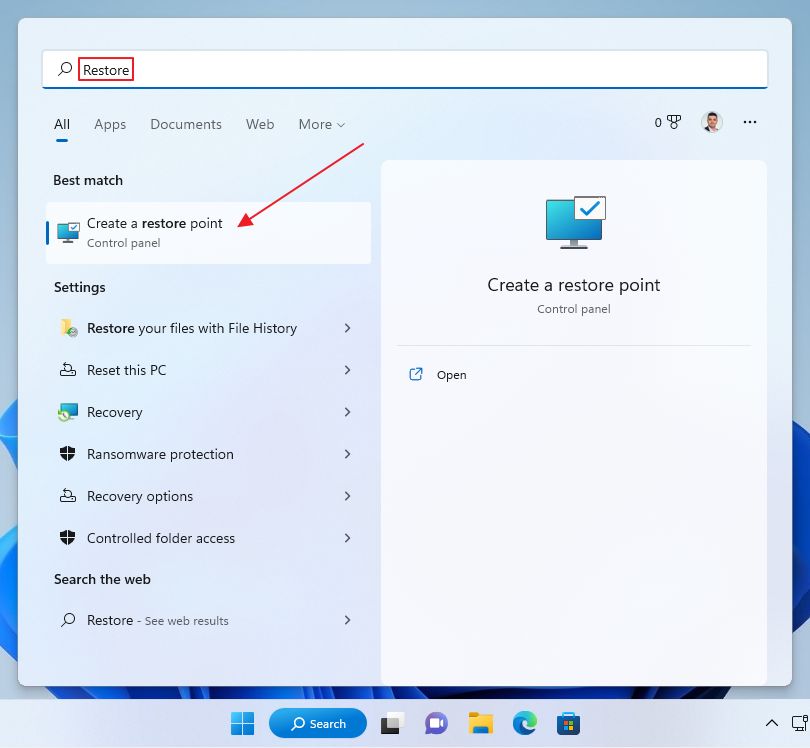
2. Was, die Erstellen... Taste deaktiviert ist? Ja, weil der Systemschutz deaktiviert ist. Du musst den Systemschutz auf diesem Laufwerk zuerst aktivieren, wenn du Wiederherstellungspunkte erstellen willst, egal ob automatisch oder manuell.
Klicken Sie auf das Konfigurieren... Taste.
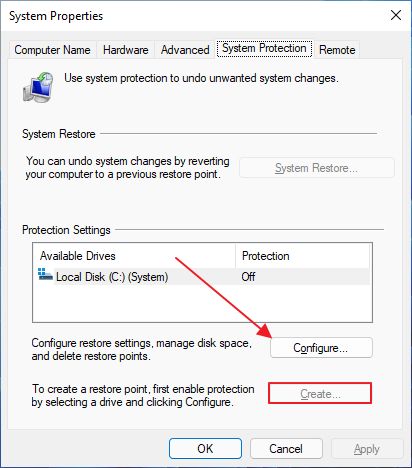
3. Es wird ein neues Fenster angezeigt. Schalte im oberen Teil den Schalter Systemschutz einschalten Option.
Im unteren Bereich stellst du dann sicher, dass du einen maximalen Prozentsatz an Speicherplatz für die Wiederherstellungspunkte auf deiner Festplatte festlegst. Ich denke, etwa 20% oder 20 GB sind genug.
Du musst entscheiden, wie viel Speicherplatz du zuweisen willst. Windows löscht ältere Wiederherstellungspunkte, wenn der Platz knapp wird, also scheue dich nicht, ein höheres Limit festzulegen. Außerdem gibt es eine manuelle Option verfügbar.
Klicke zur Bestätigung auf Übernehmen oder OK.
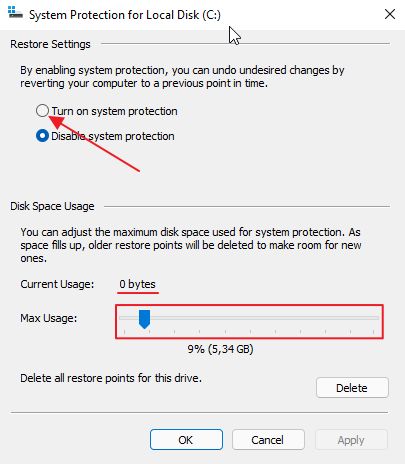
Hinweis: Wenn mehr als eine Festplatte/Partition in deinem System installiert ist, musst du den Systemschutz für jede einzelne aktivieren. Ein Wiederherstellungspunkt sichert alle Festplatten, für die der Schutz aktiviert ist.
4. Das Fenster wird geschlossen und im vorherigen Fenster solltest du sehen, dass der Systemschutz aktiviert wurde und nun die erstellen Die Schaltfläche Wiederherstellungspunkt ist aktiv. Klicke darauf, um zu beginnen.
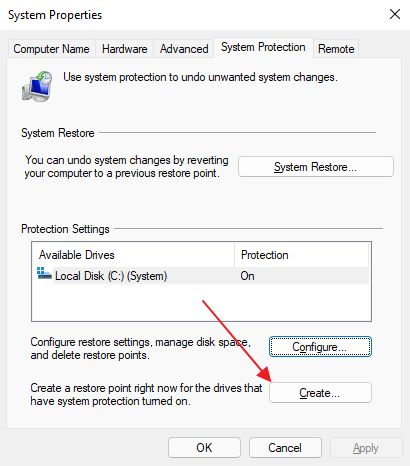
5. Du musst einen Namen für den Wiederherstellungspunkt angeben. Verwende einen Namen, der dir hilft, dich daran zu erinnern, warum du diese Sicherung überhaupt erstellt hast.
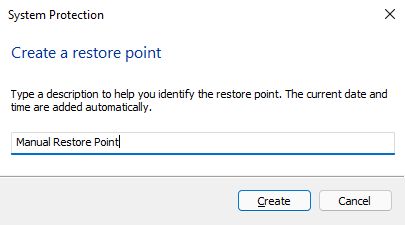
6. Der Sicherungsprozess wird jetzt gestartet und in ein paar Minuten steht ein Wiederherstellungspunkt-Snapshot zur Verfügung, auf den du bei Bedarf zurückgreifen kannst.
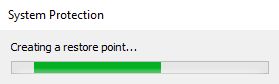
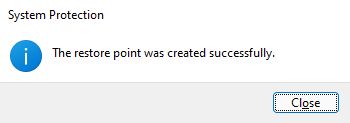
Wann erstellt Windows automatisch einen Wiederherstellungspunkt?
Windows erstellt Wiederherstellungspunkte automatisch, so dass es in den meisten Fällen nicht nötig ist, Wiederherstellungspunkte manuell zu erstellen. Windows erledigt das für dich, wenn die folgenden Auslöser eintreten:
- wenn du neue Programme installierst.
- wenn neue Treiber installiert werden.
- wenn bestehende Treiber aktualisiert werden.
Ich zeige dir in einem anderen Artikel, wie du einen früheren Snapshot wiederherstellen kannst (update: siehe unseren Leitfaden über Wiederherstellung von RE oder von Windows aus).

Wie man einen Windows-Computer in nur wenigen Minuten aus den Einstellungen zurücksetzt
Ich hoffe, dass du das nicht allzu oft tun musst, aber Windows ist kein perfektes Betriebssystem, deshalb musst du es vielleicht eher früher als später lernen.
Weitere Möglichkeiten zur Sicherung von Windows findest du in diesen Anleitungen:
- Erstellen eines Systemabbilds zur vollständigen Wiederherstellung von Windows
- Aktiviere mehr Reparaturoptionen, wenn RE nicht automatisch startet, indem du Erstellen eines Wiederherstellungslaufwerks
- Richte eine automatische Sicherung wichtiger Dateien an einem Netzwerkspeicherort.
- Wie man den Dateiverlauf in Windows verwendet